ソフトウェアのインストール
Windowsへのインストール
コントロールボード接続用ドライバのインストール
Windows用ドライバのダウンロードしてください。
ダウンロードしたファイルを解凍し、64bitOSの場合には「dpinst-amd64.exe」を32bitOSの場合には「dpinst-x86.exe」を実行しインストールしてください。
※ArduinoIDEがインストールされている場合にはドライバインストールの必要はございません。
※ドライバインストール後OSを再起動してください。
Pythonのインストール
初めにpythonバージョン2.7をこちらからダウンロードします。ダウンロードしたpython-2.7.10.msiを実行します。
「Install for all users」を選択し、「Next」ボタンをクリックします。
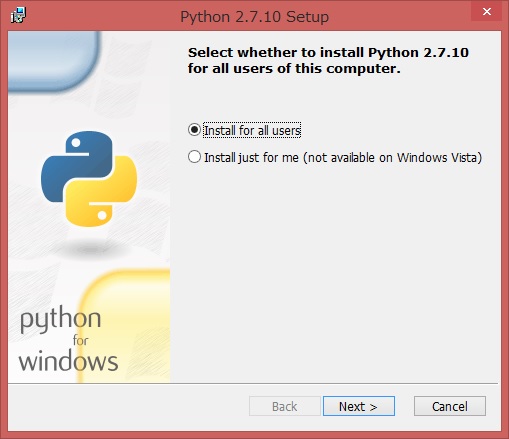
「Next」ボタンをクリックします。
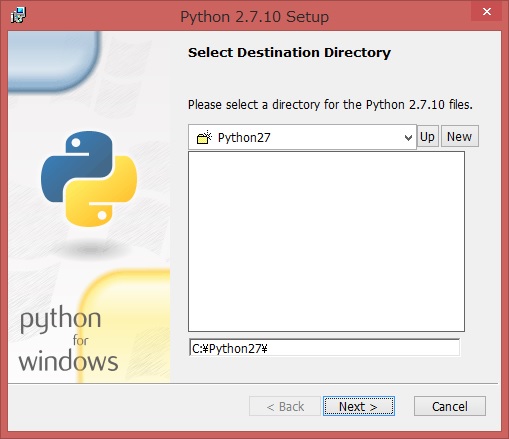
「Add python.exe to Path」をクリックし、「Will be installed on local hard drive」を選択します。
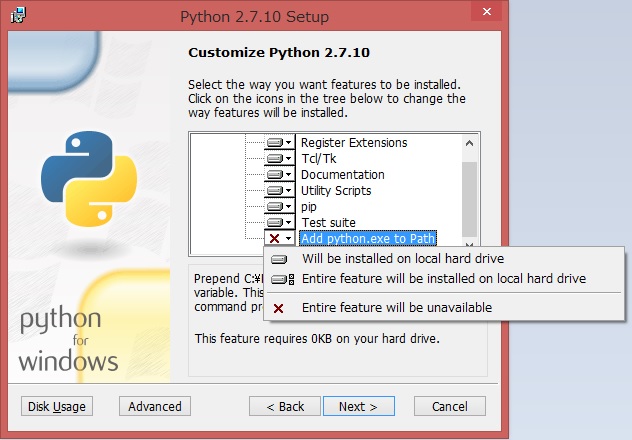
「Next」ボタンをクリックします。
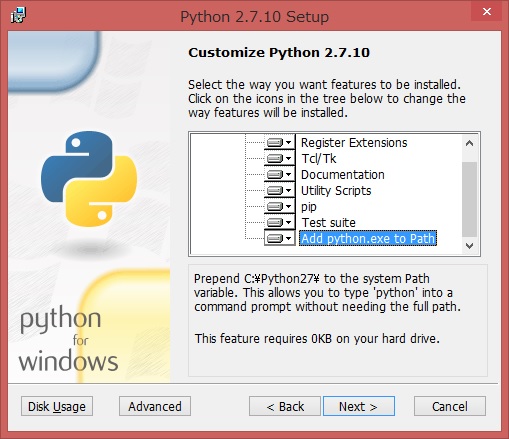
SmartLaserソフトウェアのインストール
最後にSmartLaserソフトウェアをダウンロードし、適当なディレクトリに解凍してください。
Macへのインストール
SmartLaserソフトウェアをダウンロードし、適当なディレクトリに解凍してください。
また、加工中にスリープ状態になると停止してしまうため、スリープの設定をOFFにします。
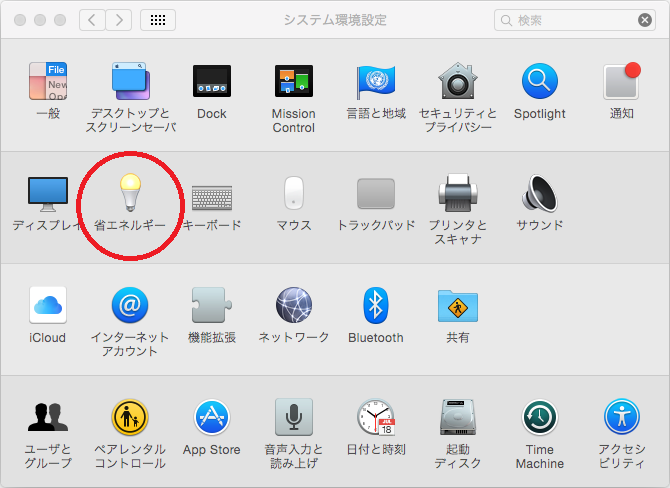
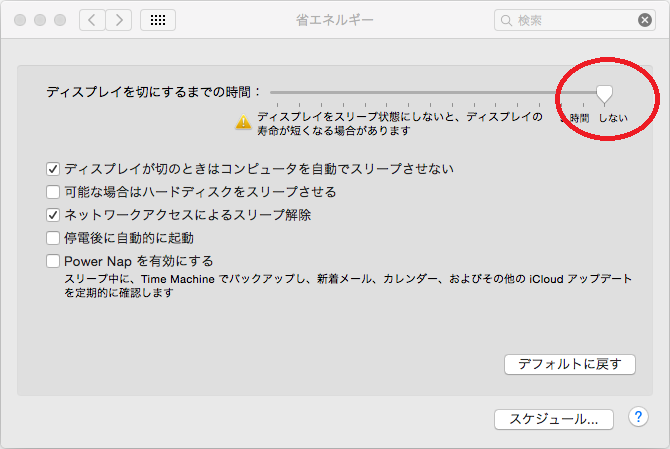
Raspberry Pi へのインストール
Raspberry Piのみで「Smart Laser Mini」を使用する場合、ブラウザを使用するため、Raspberry Pi 2のご使用をお勧めいたします。
Raspberry Piへのインストールにはインターネットからファイルをダウンロードいたしますので、事前にインターネット接続してください。
初めに、Python関連のパッケージをインストールします。Python関連のパッケージはターミナルからインストールいたします。
ターミナルを起動し、「sudo apt-get install python-pip」コマンドを実行します。
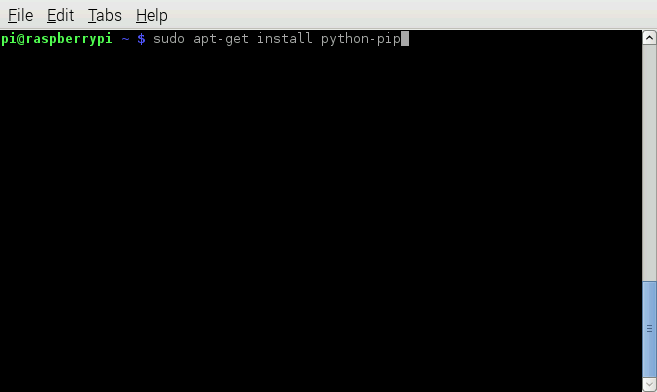
途中でインストールしていいかを求められますので、「Y」を入力します。
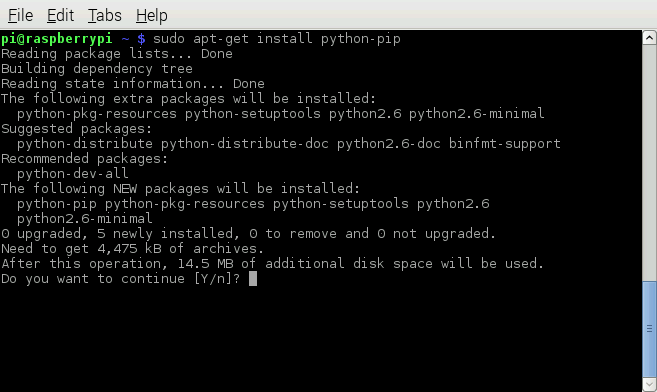
次に、「sudo apt-get install python-dev」コマンドを実行します。
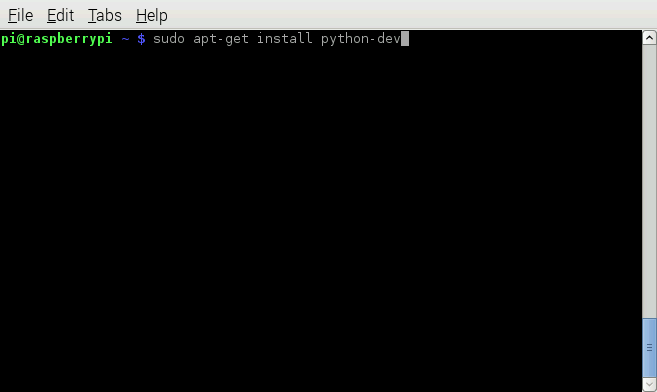
途中でインストールしていいかを求められますので、「Y」を入力します。
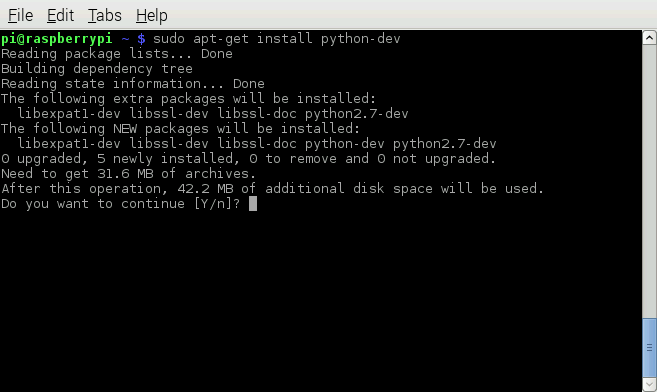
次に、「sudo pip install Pillow」コマンドを実行します。
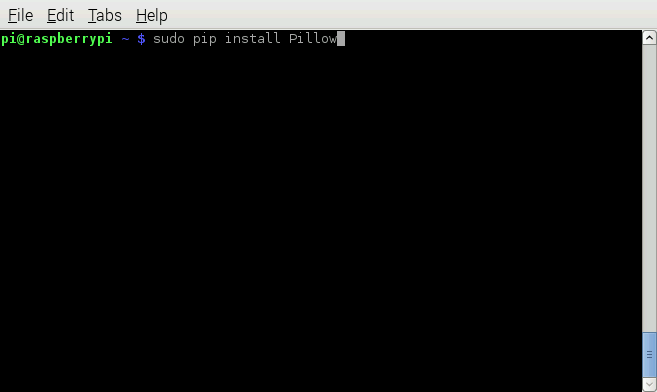
最後にSmartLaserソフトウェアをダウンロードし、適当なディレクトリに解凍してください。
「chmod +x run.sh」コマンドを実行し、解凍したディレクトリの「run.sh」ファイルに実行パーミッションを設定します。